vscode 단축키 for Mac
필수 단축키
> 기본적으로 윈도우에서 사용하던 복사 c, 잘라내기 x, 붙여넣기 v, 찾기 f, 바꾸기 h 등은 Cmd와 조합해 사용한다.
| 기능 | 단축키 | 비고 |
|---|---|---|
| 주석 | Cmd + / | |
| 전체 파일에서 찾기 | Cmd + Shift + f | |
| 사이드바 토글 | Cmd + b | 사이드바(왼쪽 탐색기 있는 창) |
| 터미널 토글 | Cmd + j | |
| 탐색기 보기 | Cmd + Shift + e | 사이드바가 없거나 다른 탭(확장 등) 일 때 탐색기로 변경해 준다 |
| 커서 아래 빈 줄 생성 | Cmd + enter | |
| 새로운 탭 열기 | Cmd + n | 상단의 명령행에 파일 명이나 경로를 입력하여 새 탭에 선택한 파일을 열어 준다. |
| 새로운 창 열기 | Cmd + Shift + n | 새로운 vscode가 열린다 |
| 탭 닫기 | Cmd + w |
유용한 단축키
| 기능 | 단축키 | 비고 |
|---|---|---|
| 설정창 | Cmd + 콤마 | |
| 터미널 토글 | Cmd + 백틱 | |
| 단축키 설정 | Cmd + k, Cmd + s | |
| 블럭 주석 | Opt + Shift + a | 드래그된 부분을 /* */로 주석 처리 |
| 같은 줄 추가 | Opt + Shift + 위 혹은 아래 화살표 | |
| 빠른 파일 열기 | Cmd + p 후 파일명 입력 | |
| 빠른 라인 이동 | Cmd + g 후 라인 번호 입력 | |
| 커맨드 팔레트 | Cmd + Shift + p | |
| 특정 문자열 여러 개 찾기 | Cmd + d | 누른 횟수 만큼 지정됨 |
| 선택한 항목 취소 | Cmd + u | |
| 자동 코드 포매팅 | Opt + Shift + f | 정렬 등을 해준다 |
| 커서가 위치한 라인 선택 | Cmd + l |


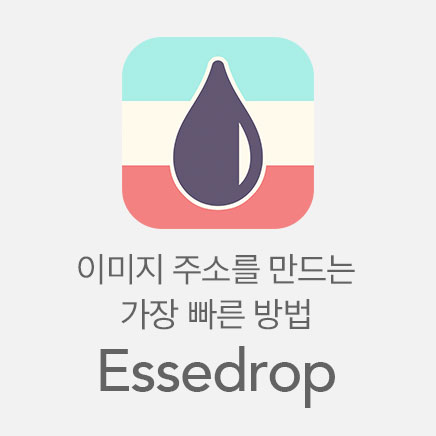
독자 의견
저자 @lime1st 에게 의견 남기기: